Terjemahan disediakan oleh mesin penerjemah. Jika konten terjemahan yang diberikan bertentangan dengan versi bahasa Inggris aslinya, utamakan versi bahasa Inggris.
Mengkonfigurasi Pengisian Otomatis
Dengan menggunakan Auto Replenishment, Anda dapat melihat jumlah inventaris yang akan disimpan dan kapan harus memesan lebih banyak inventaris dengan mengotomatiskan manajemen inventaris.
Topik
Menggunakan Perencanaan Pasokan untuk pertama kalinya
Anda dapat menentukan bagaimana dan kapan Anda ingin merencanakan rantai pasokan Anda.
catatan
Saat Anda masuk ke Perencanaan Pasokan untuk pertama kalinya, Anda dapat melihat halaman orientasi yang menyoroti fitur utamanya. Ini membantu Anda untuk membiasakan diri dengan kemampuan Perencanaan Pasokan.
-
Di panel navigasi kiri di Rantai Pasokan AWS dasbor, pilih Perencanaan Pasokan.
Halaman Perencanaan Pasokan muncul.
Pilih Memulai.
Pada halaman Pilih paket Anda, pilih Pengisian Otomatis.
Pilih Memulai.
Pada halaman Perencanaan Pasokan, pilih Berikutnya.
Anda dapat membaca deskripsi untuk memahami apa yang ditawarkan Perencanaan Pasokan, atau Anda dapat memilih Di sebelah halaman Pengaturan Perencanaan Pasokan.
Pada halaman Pengaturan Perencanaan Pasokan, ada empat langkah untuk mengonfigurasi Perencanaan Pasokan:
Nama dan Ruang Lingkup — Masukkan nama rencana pasokan, dan pilih produk dan wilayah yang akan dimasukkan dalam rencana pasokan.
Horizon dan Jadwal — Tentukan kerangka waktu untuk Perencanaan Pasokan untuk menghasilkan jadwal rencana.
Input — Tentukan bagaimana Anda ingin Perencanaan Pasokan menggunakan prakiraan permintaan proses.
Output - Pilih output Perencanaan Pasokan untuk dipublikasikan ke konektor Amazon S3 Anda. Anda juga dapat menggunakan persentase penyimpangan material untuk rencana material.
Di bawah Horizon dan Jadwal, Anda dapat melakukan hal berikut:
Perencanaan Horizon - Anda dapat mengatur periode perencanaan dengan mendefinisikan hal-hal berikut:
Mulai hari dalam seminggu — Anda dapat menentukan perencanaan persediaan mingguan Anda. Misalnya, jika Anda Hari mulai dalam seminggu adalah Senin, dan hari ini adalah 3 Juli, maka periode perencanaan pasokan akan dari 3 hingga 9 Juli.
Time Bucketization — Tentukan detail waktu. Opsi Harian dan Mingguan didukung.
Time Horizon — Tentukan cakrawala waktu perencanaan. Rentang yang didukung adalah dari 1 hingga 90 hari, atau dari 1 hingga 104 minggu.
Jadwal Rencana — Tentukan kapan rencana pasokan Anda harus dijalankan.
Frekuensi Perencanaan — Tentukan seberapa sering Anda ingin melaksanakan rencana pasokan.
Waktu Mulai — Tentukan kapan harus mulai merencanakan pada hari yang dijadwalkan.
Waktu Rilis — Tentukan waktu Perencanaan Pasokan merilis pesanan pembelian yang disetujui ke dalam sistem ERP.
Demand and Forecast — Tentukan sumber untuk perkiraan permintaan.
Perencanaan Permintaan — Perencanaan Penawaran akan menggunakan perkiraan yang dipublikasikan dari Perencanaan Permintaan.
Eksternal — Perencanaan Pasokan dengan menggunakan perkiraan permintaan yang dicerna ke dalam entitas data Forecast di data lake.
Hari-hari terakhir untuk perhitungan permintaan rata-rata dalam perencanaan berbasis konsumsi — Untuk produk, kombinasi situs dengan kebijakan inventaris ditetapkan sebagai doc_dem, Perencanaan Pasokan melihat hari-hari terakhir riwayat penjualan dari entitas OutboundOrderLinedata untuk menentukan permintaan harian rata-rata. Anda dapat memilih antara 30, 60, 90, 180, 270, atau 365 hari dan Perencanaan Pasokan akan mempertimbangkan jumlah hari data penjualan historis yang sesuai saat menghasilkan rata-rata.
-
Forecast Netting — Permintaan independen mencakup pesanan pelanggan aktual dan permintaan yang diperkirakan. Forecast Netting menawarkan empat metode berbeda untuk mengelola dan menggabungkan langkah-langkah permintaan ini. Dengan menggabungkan kebutuhan pelanggan aktual dengan data perkiraan secara efektif, bisnis dapat mengelola tingkat inventaris dengan lebih baik dan meningkatkan proses operasional. Memilih metode jaring yang tepat membantu menyelaraskan penawaran dengan permintaan, mengurangi inefisiensi dan meningkatkan kepuasan pelanggan.
-
Jangan mengubah permintaan yang diperkirakan Jangan mengubah permintaan yang diperkirakan — Andalkan hanya pada permintaan yang diperkirakan untuk mendorong perencanaan pasokan, membedakan pesanan pelanggan yang sebenarnya.
-
Ganti permintaan yang diperkirakan dengan pesanan aktual jika lebih tinggi dari perkiraan — Jika permintaan yang diperkirakan dan pesanan pelanggan aktual termasuk dalam ember waktu yang sama, gunakan nilai yang lebih tinggi dari dua nilai tersebut.
-
Tambahkan pesanan aktual ke permintaan yang diperkirakan Tambahkan pesanan aktual ke permintaan yang diperkirakan — Jika permintaan yang diperkirakan dan pesanan pelanggan aktual termasuk dalam ember waktu yang sama, tambahkan dua nilai ke bawah.
-
Aktifkan pagar waktu permintaan dan perkiraan konsumsi - Perkiraan permintaan dalam pagar waktu permintaan diabaikan. Di samping pagar waktu, perkiraan permintaan disesuaikan dengan substrat kuantitas pesanan aktual dalam jendela konsumsi perkiraan. Untuk menggunakan opsi ini, pengguna juga harus menentukan hari pagar waktu permintaan, memperkirakan hari konsumsi mundur, dan memperkirakan konsumsi hari ke depan.
-
Hari Pagar Waktu Permintaan —Jumlah hari antara tanggal saat ini dan tanggal pagar waktu permintaan. Semua prakiraan pada atau sebelum tanggal pagar waktu permintaan akan diabaikan oleh mesin perencanaan.
-
Forecast Consumption Backward Days — Jumlah hari di mana mesin perencanaan akan mundur untuk menemukan entri perkiraan yang cocok untuk dikonsumsi mulai dari tanggal jatuh tempo pesanan penjualan.
-
Forecast Consumption Forward Days — Jumlah hari dimana mesin perencanaan akan maju untuk menemukan entri perkiraan yang cocok untuk dikonsumsi mulai dari tanggal jatuh tempo pesanan penjualan.
-
-
-
Membawa permintaan yang tidak terpenuhi (backorder) dalam perencanaan Anda? — Pilih Ya untuk membawa pesanan yang tidak terpenuhi dalam periode waktu berjalan ke periode waktu berikutnya.
Pasokan — Tentukan input terkait pasokan Anda.
Past Due Orders — Ketika pesanan dalam entitas InboundOrderLinedata tidak terkirim dan tanggal pengiriman yang diharapkan sebelum tanggal eksekusi, secara default, Perencanaan Pasokan mengabaikan pesanan ini. Namun, Anda dapat mengonfigurasi jumlah hari jatuh tempo yang lalu untuk dipertimbangkan untuk inventaris masuk untuk menyusun ulang stok. Misalnya, jika Anda menetapkan Past Due Order selama 7 hari dan jika pesanan diharapkan 4 hari yang lalu, item tersebut akan tetap dipertimbangkan untuk inventaris masuk.
Pilih Lanjutkan.
Pilih Selesai.
Gambaran Umum
Anda dapat melihat keseluruhan paket pasokan untuk organisasi Anda, seperti yang ditunjukkan pada halaman contoh berikut.

Jaringan Pasokan — Di bawah jaringan pasokan, Anda dapat melihat produk, situs, dan pemasok saat ini dalam rencana pasokan saat ini.
Inventaris dan Pesanan — Menampilkan total inventaris di seluruh situs, termasuk inventaris di tangan dan inventaris yang saat ini dipesan dengan pemasok.
Paket Pembelian - Menampilkan permintaan pesanan pembelian yang dihasilkan sistem untuk mengisi kembali inventaris di situs.
Perlu Persetujuan — Perencanaan Pasokan menggunakan kriteria persetujuan yang Anda tetapkan di bawah Pengaturan untuk menandai permintaan pesanan pembelian untuk persetujuan.
Dijadwalkan untuk Rilis - Permintaan pesanan pembelian yang disetujui atau disetujui secara otomatis dijadwalkan akan dirilis ke konektor keluar pada saat Anda menjadwalkan di bawah Pengaturan.
Rencanakan Konversi Pesanan Pembelian — Permintaan pesanan pembelian dikonversi ke POs ERP atau sistem pembelian Anda. Untuk menghitung metrik yang akurat, data Pesanan Pembelian yang berasal dari sistem sumber Anda harus membawa referensi kembali ke ID Permintaan Pesanan Pembelian yang dipublikasikan ke outbound. Metrik ini membantu perencana mengidentifikasi permintaan pesanan pembelian yang tidak dikonversi POs dan mengambil tindakan korektif.
Persentase Otomasi Pesanan Pembelian — Persentase Permintaan Pesanan Pembelian yang disetujui secara otomatis dan dirilis ke outbound tanpa penggantian pengguna ke kuantitas pesanan.
Supply Insights — Anda dapat melihat semua pesanan pembelian yang sedang berlangsung atau menunggu persetujuan. Anda dapat memilih setiap wawasan untuk dilihat dan diambil tindakan. Untuk informasi selengkapnya, lihat Rencanakan pengecualian.
Anda dapat mengunduh laporan paket pasokan, yang mencakup input, perhitungan perantara, dan output untuk rencana pengisian otomatis ke komputer lokal Anda.
Pada halaman Ikhtisar Perencanaan Pasokan, pilih Ekspor.
Jendela Export Supply Plan muncul.
Pilih Unduh.
Permintaan pesanan pembelian
Anda dapat melihat detail dan status permintaan pesanan pembelian saat ini.
Anda dapat menggunakan opsi Filter untuk memfilter pesanan pembelian Anda sesuai dengan kriteria pencarian Anda. Anda dapat mencari pesanan pembelian berdasarkan vendor, produk, situs, nilai pesanan, jumlah pesanan, dan tanggal pengiriman yang diminta.
Pilih Terapkan untuk menerapkan kriteria filter Anda ke pesanan pembelian saat ini, dan pilih Simpan grup filter untuk menyimpan filter pencarian.
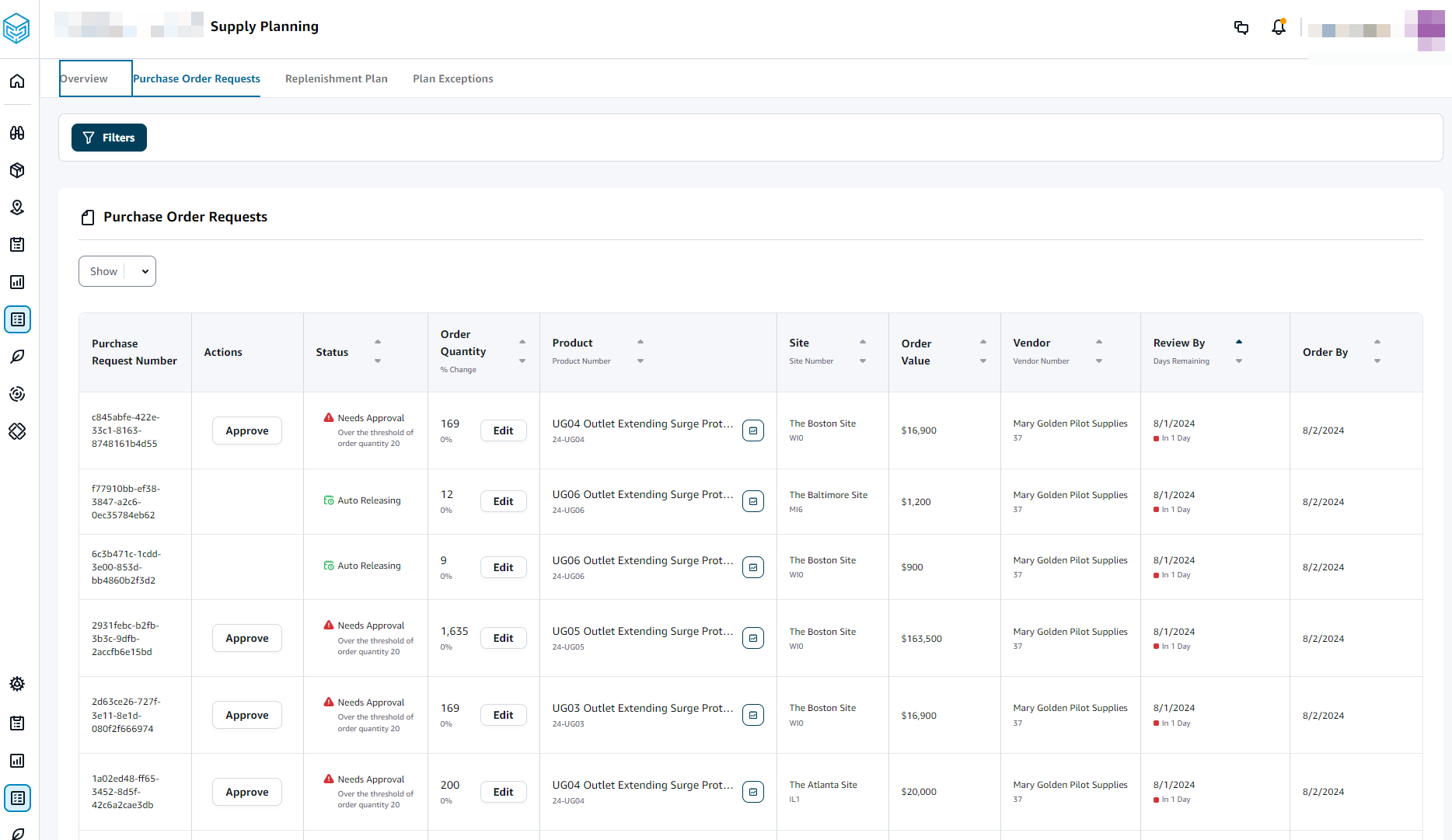
Di bawah Kuantitas Pesanan, pilih Edit untuk melihat dan memperbarui kuantitas.
Anda dapat memperbarui kuantitas berdasarkan input berikut:
On-Hand — Inventaris saat ini tersedia.
On-Order - Jumlah total produk dari pesanan pembelian yang dirilis di situs yang dipilih.
Susun Ulang Kuantitas — Kuantitas produk yang dibutuhkan untuk memenuhi inventaris.
Diperlukan - Susun ulang kuantitas yang diperlukan untuk memenuhi inventaris dan memenuhi perkiraan.
Minimum - Jumlah pesanan minimum yang ditentukan di VendorProductbawah.min_order_unit dalam kumpulan data. Perencanaan Pasokan membulatkan nomor untuk memenuhi jumlah minimum.
Disarankan - Kuantitas penyusunan ulang akhir setelah penyesuaian.
Days of Cover — Jumlah hari untuk mengisi ulang.
Pilih Perbarui untuk memperbarui permintaan kuantitas.
Di bawah Produk, pilih produk untuk melihat permintaan yang direncanakan untuk produk tersebut.

Di bawah Permintaan Terencana, pilih situs untuk melihat rencana pengisian ulang.
Tab Rencana Pengisian Muncul.
catatan
Halaman Rencana Pengisian akan tampak kosong. Pastikan untuk memilih produk dan situs untuk melihat perkiraan permintaan.
Pilih Ubah Produk/Situs.
Halaman Pilih produk dan kombinasi situs muncul.
Di bawah Produk, masukkan produk.
Di bawah Situs, masukkan situs.
Pilih Terapkan.
Di bawah Masukkan kuantitas pesanan, Anda dapat memperbarui Kuantitas Pesanan yang disarankan.
Pilih Perbarui dan Setujui.
Di bawah Tindakan, pilih Menyetujui untuk menyetujui pesanan pembelian.
Anda juga dapat menggunakan menu tarik-turun Tampilkan untuk memfilter pesanan pembelian berdasarkan status dan waktu rilis.
Rencanakan pengecualian
Anda dapat melihat daftar kombinasi situs produk yang tidak dapat direncanakan. Kolom Jenis Pengecualian menampilkan akar penyebab pengecualian. Anda dapat memberikan informasi yang hilang, seperti atribut terkait kebijakan inventaris atau waktu tunggu melalui konektor data, atau Anda dapat mengunggah kumpulan data yang diperbarui di Amazon S3.
Di bawah Produk, Anda dapat memilih beberapa pengecualian untuk dihapus atau memilih header Produk untuk menghapus semua pengecualian. Setelah dipilih, dari drop-down Tindakan, pilih Hapus Pengecualian.
Pengaturan perencanaan pasokan
Anda dapat menentukan bagaimana dan kapan Anda ingin merencanakan dan mengeksekusi pesanan pembelian.
Di panel navigasi kiri di Rantai Pasokan AWS dasbor, pilih ikon Pengaturan. Pilih Enterprise dan Configuration, lalu pilih Supply Planning.
Halaman Pengaturan Paket akan muncul.
Ikuti langkah-langkah Menggunakan Perencanaan Pasokan untuk pertama kalinya untuk mengedit pengaturan konfigurasi Perencanaan Pasokan.
Di bawah Setel Ulang Rencana, pilih Atur Ulang Rencana untuk menghapus paket yang ada dan memulai paket pasokan baru.
catatan
Hanya administrator yang dapat mengatur ulang paket pasokan.
Halaman Reset seluruh paket muncul.
Pilih Ya, atur ulang paket untuk menghapus paket pasokan saat ini dan semua permintaan pesanan pembelian yang ada.
Pilih Simpan.